多くの人は、簡単なデュアルブートはLinux MintやUbuntuなどのオペレーティングシステム用に予約されており、インストーラーツールですべてが処理されます。現実には、このセットアップは、市販のほぼすべてのLinuxディストリビューションで簡単なツールを使用して簡単に実現できます。実行しているLinuxディストリビューションに関係なく、LinuxとWindows 10をデュアルブートできます。
スポイラー警告:下にスクロールして、この記事の最後にあるビデオチュートリアルをご覧ください。
ユーザーが簡単にセットアップできるツールLinuxでのデュアルブートは、OS Proberと呼ばれます。 PC上のすべてのハードドライブとパーティションをスキャンし、オペレーティングシステムを探します。それらを見つけると、Grubブートエントリを自動的に生成し、デュアルブートに使用します。
このガイドを開始するには、次のことが必要です。ハードドライブを正しくパーティション分割するため、両方のオペレーティングシステム用のスペースがあります。 2つの異なるオペレーティングシステムをパーティション分割するのは非常に面倒な場合があるため、お勧めしません。代わりに、LinuxとWindows 10のデュアルブートを計画している場合は、個別のハードドライブの使用を検討してください。
Windows 10とLinuxを2つにインストールすることにより異なるハードドライブでは、パーティションの必要性をバイパスします。さらに、オペレーティングシステムが互いに接触することはありません。また、嫌がった場合に「Linuxをアンインストールする」方法を学ぶ必要はありません。
注意: 専用ドライブにWindowsをインストールするときは、使用する予定のLinuxハードドライブがPCから切断されていることを確認してください。複数のドライブが存在する場合、Microsoft Windowsのインストールは困難です。さらに、誤ってLinuxインストールを削除する場合があります。
デュアルブートをセットアップする
WindowsとLinuxをインストールした後専用のハードドライブに配布し、Linuxを再接続してロードします。ここから、ターミナルウィンドウを開き、ルートアクセスを取得します。 OS Proberツールを成功に導くには、fsckツールを使用して、Windowsドライブに存在する可能性のあるハードドライブエラーを修正します。
ファイルを開いてWindowsドライブをマウントしますマネージャー、ドライブをクリックしてマウントします。ターミナルに移動し、lsblkコマンドを実行して、接続されているすべてのドライブのブロックデバイス名を表示します。 Windowsのハードドライブが何であるかを確認し、実行します。
sudo fsck -y /dev/sdX
Fsckが終了したら、以下のコマンドに従ってOS Proberをインストールします。

注:UEFIユーザーは、EFIブートマネージャーを使用してUEFI対応OSを検出する必要もあります。
Ubuntu
sudo apt install os-prober efibootmgr
Debian
sudo apt-get install os-prober efibootmgr
Arch Linux
sudo pacman -S os-prober efibootmgr
フェドラ
sudo dnf install os-prober efibootmgr
OpenSUSE
sudo zypper install os-prober efibootmgr
その他のLinux
OS ProberとEFIブートマネージャーが必要ですデュアルブート。ほとんどのLinuxディストリビューションはこの機能を新しいLinuxユーザーに提供しようとするため、このソフトウェアは簡単に見つけることができます。インストールするには、パッケージマネージャーを開き、「os-prober」、「efibootmgr」を検索して、パッケージが通常インストールされる方法でインストールします。
オペレーティングシステムの検出
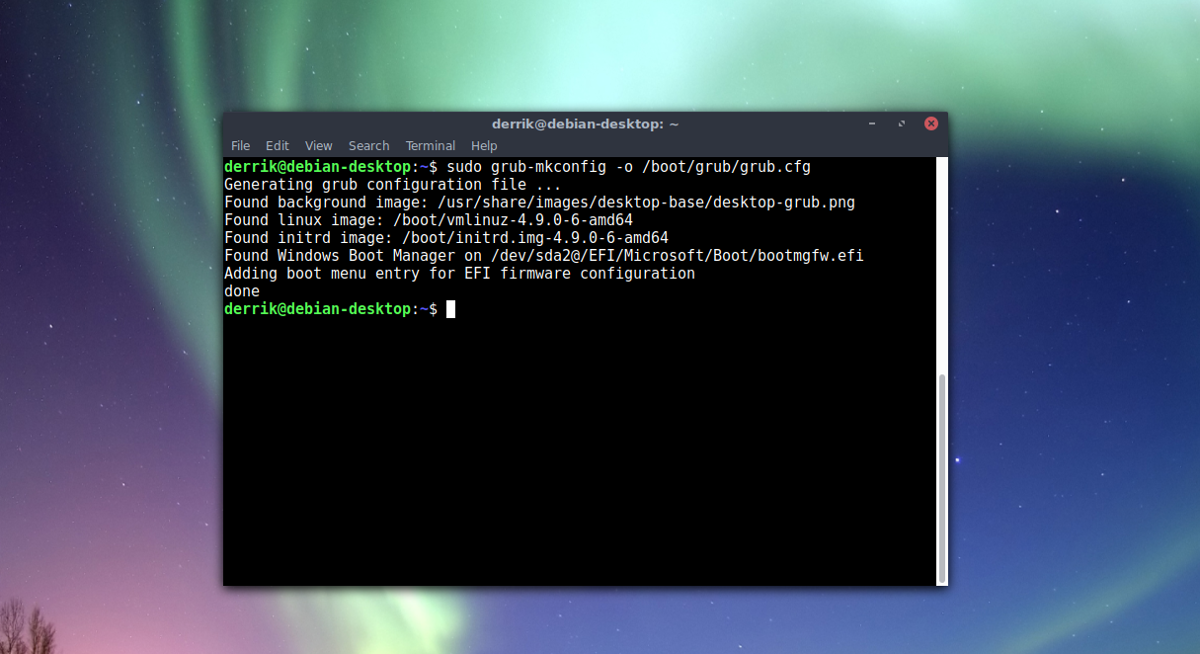
OS Proberは多くの作業を行いますが、それを呼び出す実際の理由。代わりに、ユーザーが新しい構成ファイルを生成するときに、Grubブートローダー自体で動作します。新しい設定を生成するには、ターミナルを開き、次のコマンドを実行します。
注意: オペレーティングシステムに公式の「update-grub」コマンドがある場合があります。続行する前に、オペレーティングシステムの公式Wikiを確認してください。 LinuxでのほとんどのGrubインストールは/ boot / grub /にあるため、次のコマンドはGrubを更新するために正しく動作するはずです。
sudo grub-mkconfig -o /boot/grub/grub.cfg
Grubブートローダーの更新に失敗した場合、設定は別の場所にある可能性があります(これは通常、Fedora / SUSEユーザーにのみ当てはまります)。代わりにこれを試してください。
grub2-mkconfig -o /boot/grub2/grub.cfg
デュアルブートを削除する
デュアルブートからオペレーティングシステムを削除する削除するパーティションがないため、この方法では非常に簡単です。 (何らかの理由で)Linux PCでWindows 10を使用したくない場合は、GrubブートローダーからWindows 10を削除する方法を以下に示します。
PCの電源を切り、開いてください。 Windows 10ハードドライブを見つけて、電源とマザーボードから取り外します。これにより、GrubとOS Proberが認識できなくなります。すべてのプラグが抜かれたら、PCの電源を入れ直してLinuxにログインします。
ターミナルを開き、Grub更新ツールを再実行します。
sudo grub-mkconfig -o /boot/grub/grub.cfg
または
grub2-mkconfig -o /boot/grub2/grub.cfg
Os ProberとGrubがPCを再スキャンして見ます以前のようなオペレーティングシステム用。ただし、Windows 10のハードドライブは接続されていないため、OS Proberはそれがもう存在しないと考えています。その結果、Grubはブートローダーからエントリを削除します。
Linuxのデュアルブート
このチュートリアルでは、Windows大半のLinuxユーザーは、デュアルブートについて話しているときにWindowsを好むためです。つまり、OS-Proberは、パーティションまたはハードドライブ上のオペレーティングシステムを検出できます。他のLinuxディストリビューション、またはBSDやHaikuのようなものをセットアップする場合は、この方法で十分に機能するはずです。













コメント